Πώς να βρείτε την τιμή με δύο ή πολλαπλά κριτήρια στο Excel;
Κανονικά, μπορείτε εύκολα να μάθετε μια τιμή με το Εύρεση δυνατότητα στο Excel. Τι γίνεται όμως αν βρεθεί μια τιμή με κριτήρια; Και με δύο ή περισσότερα κριτήρια; Αυτό το άρθρο θα σας παρουσιάσει διάφορες λύσεις.
- Βρείτε τιμή με δύο ή πολλαπλά κριτήρια με τύπο πίνακα
- Βρείτε τιμή με δύο ή πολλαπλά κριτήρια με το Advanced Filter
Βρείτε τιμή με δύο ή πολλαπλά κριτήρια με τύπο πίνακα
Ας υποθέσουμε ότι έχετε έναν πίνακα πωλήσεων φρούτων όπως φαίνεται στο παρακάτω στιγμιότυπο οθόνης, πρέπει να μάθετε την αξία του ποσού βάσει πολλαπλών κριτηρίων. Εδώ, αυτή η μέθοδος θα εισαγάγει μερικούς τύπους συστοιχιών για να ανακαλύψει εύκολα τιμές βάσει αυτών των κριτηρίων.

Τύπος πίνακα 1: εύρεση τιμής με δύο ή πολλαπλά κριτήρια στο Excel
Η βασική έκφραση αυτού του τύπου πίνακα εμφανίζεται ως εξής:
{= INDEX (πίνακας, MATCH (1, (κριτήρια 1 = lookup_array 1) * (κριτήρια 2 = lookup_array 2)… * (κριτήρια n = lookup_array n), 0))}
Ας υποθέσουμε ότι θέλετε να βρείτε το ποσό των πωλήσεων των μάνγκο συμβαίνει στις 9/3/2019, μπορείτε να εισαγάγετε τον παρακάτω τύπο πίνακα σε ένα κενό κελί και, στη συνέχεια, πατήστε Ctrl + αλλαγή + Enter πλήκτρα μαζί.
=INDEX(F3:F22,MATCH(1,(J3=B3:B22)*(J4=C3:C22),0))

Note: Στον παραπάνω τύπο, F3: F22 είναι η στήλη Ποσό στην οποία θα βρείτε τιμή, B3: B22 είναι η στήλη Ημερομηνία, C3: C22 είναι η στήλη Φρούτα, το J3 είναι μια ημερομηνία που δίνεται ως τα πρώτα κριτήρια, το J4 είναι το όνομα φρούτου που δίνεται ως τα δεύτερα κριτήρια.
Σύμφωνα με την έκφραση του τύπου πίνακα, μπορείτε εύκολα να προσθέσετε κριτήρια όπως χρειάζεστε. Για παράδειγμα, αναζητάτε τώρα το ποσό των πωλήσεων των μάνγκο συμβαίνει στις 9/3/2019, και το βάρος του μάνγκο είναι 211, μπορείτε να προσθέσετε τα κριτήρια και το lookup_array στην ενότητα MATCH ως εξής:
=INDEX(F3:F22,MATCH(1,(J3=B3:B22)*(J4=C3:C22)*(J5 = E3: E22), 0))
Και πατήστε Ctrl + αλλαγή + εισάγετε κλειδιά για να μάθετε το ποσό πωλήσεων.

Τύπος πίνακα 2: εύρεση τιμής με δύο ή πολλαπλά κριτήρια στο Excel
Η βασική έκφραση αυτού του τύπου πίνακα εμφανίζεται ως εξής:
= INDEX (πίνακας, MATCH (κριτήρια1 & κριτήρια2… & κριτήριαN, lookup_array1 & lookup_array2… & lookup_arrayN, 0), 0)
Για παράδειγμα, θέλετε να μάθετε το ποσό πωλήσεων ενός φρούτου του οποίου το βάρος είναι 242 και εμφανίζεται στις 9/1/2019, μπορείτε να εισαγάγετε τον παρακάτω τύπο σε ένα κενό κελί και να πατήσετε Ctrl + αλλαγή + εισάγετε κλειδιά μαζί.
=INDEX(F3:F22,MATCH(J3&J4,B3:B22&C3:C22,0),0)
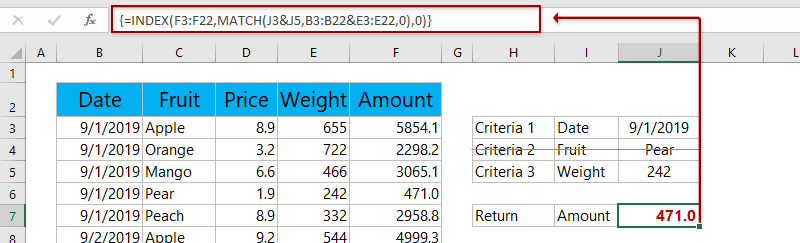
Note: Στον παραπάνω τύπο, F3: F22 είναι η στήλη Ποσό στην οποία θα βρείτε τιμή, B3: B22 είναι η στήλη Ημερομηνία, E3: E22 είναι η στήλη Βάρος, J3 είναι μια ημερομηνία που δίνεται ως τα πρώτα κριτήρια, J5 είναι η τιμή βάρους που δίνεται ως τα δεύτερα κριτήρια.
Αν θέλετε να βρείτε τιμή με βάση τρία ή περισσότερα κριτήρια, μπορείτε εύκολα να προσθέσετε τα κριτήρια και το lookup_array στην ενότητα MATCH. Λάβετε υπόψη ότι τα κριτήρια και το lookup_array πρέπει να είναι στην ίδια σειρά.
Για παράδειγμα, θέλετε να μάθετε το ποσό πωλήσεων του αχλαδιού με βάρος 242 και πραγματοποιείται στις 9/1/2019, μπορείτε να προσθέσετε τα κριτήρια και το lookup_array ως εξής:
= ΔΕΙΚΤΗΣ (F3: F22, MATCH (J3 &J4& J5, B3: B22 &C3: C22& E3: E22,0), 0)
Και πατήστε Ctrl + αλλαγή + εισάγετε κλειδιά για τον υπολογισμό του ποσού των πωλήσεων.

Βρείτε τιμή με δύο ή πολλαπλά κριτήρια με το Advanced Filter
Εκτός από τους τύπους, μπορείτε επίσης να εφαρμόσετε το Προηγμένο φίλτρο δυνατότητα να βρείτε όλες τις τιμές με δύο ή πολλαπλά κριτήρια στο Excel. Κάντε τα εξής:
Kutools για Excel- Περιλαμβάνει περισσότερα από 300 εύχρηστα εργαλεία για το Excel. Δωρεάν δοκιμή πλήρους δυνατότητας 60 ημερών, δεν απαιτείται πιστωτική κάρτα! Παρ'το Τώρα
1. Κλίκ ημερομηνία > Προηγμένη για να ενεργοποιήσετε τη δυνατότητα Advanced Filter.

2. Στο παράθυρο διαλόγου Advanced Filter, κάντε τα εξής:
(1) Ελέγξτε το Αντιγραφή σε άλλη τοποθεσία επιλογή του Ενέργειες Ενότητα;
(2) Στο Εύρος λίστας πλαίσιο, επιλέξτε το εύρος στο οποίο θα βρείτε τιμές (Α1: Ε21 στην περίπτωσή μου);
(3) Στο Εύρος κριτηρίων πλαίσιο, επιλέξτε το εύρος που θα βρείτε τιμές κατά (H1: J2 στην περίπτωσή μου);
(4) Στο Αντέγραψε στο πλαίσιο, επιλέξτε το πρώτο κελί του εύρους προορισμού που θα τοποθετήσετε τις φιλτραρισμένες σειρές (H9 στην περίπτωσή μου).

3. Κάντε κλικ στο OK κουμπί.
Τώρα οι φιλτραρισμένες σειρές που ταιριάζουν με όλα τα αναφερόμενα κριτήρια αντιγράφονται και τοποθετούνται στην περιοχή προορισμού. Δείτε το στιγμιότυπο οθόνης:

Σχετικά άρθρα:
Τα καλύτερα εργαλεία παραγωγικότητας γραφείου
Αυξήστε τις δεξιότητές σας στο Excel με τα Kutools για Excel και απολαύστε την αποτελεσματικότητα όπως ποτέ πριν. Το Kutools για Excel προσφέρει πάνω από 300 προηγμένες δυνατότητες για την ενίσχυση της παραγωγικότητας και την εξοικονόμηση χρόνου. Κάντε κλικ εδώ για να αποκτήσετε τη δυνατότητα που χρειάζεστε περισσότερο...

Το Office Tab φέρνει τη διεπαφή με καρτέλες στο Office και κάνει την εργασία σας πολύ πιο εύκολη
- Ενεργοποίηση επεξεργασίας και ανάγνωσης καρτελών σε Word, Excel, PowerPoint, Publisher, Access, Visio και Project.
- Ανοίξτε και δημιουργήστε πολλά έγγραφα σε νέες καρτέλες του ίδιου παραθύρου και όχι σε νέα παράθυρα.
- Αυξάνει την παραγωγικότητά σας κατά 50% και μειώνει εκατοντάδες κλικ του ποντικιού για εσάς κάθε μέρα!
